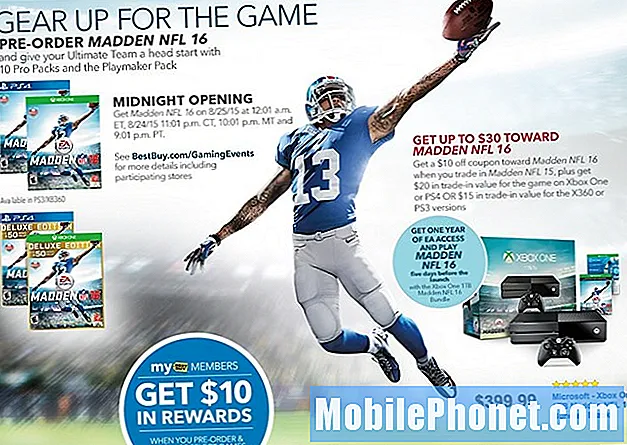Innehåll
- Hur man blinkar lager firmware på Galaxy Note 5 manuellt
- Vad ska jag göra om blinkningen misslyckades?
Android-enheter som kör OS version 5.1 eller senare, som din #Samsung Galaxy Note 5 (# Note5), har ytterligare säkerhetsfunktioner som kallas Factory Reset Protection (#FRP). Funktionen aktiveras automatiskt när du har ställt in ditt Google-konto eller aktiverat skärmlåssäkerhet på din enhet.

“Helt ny telefon (Galaxy Note 5) min bror gjorde en hård återställning och nu står det att nedladdning inte stänger av målet i det övre vänstra hörnet det står Odin-läge, nedladdningshastighet snabbt, produktnamn am-n90t, nuvarande binär Samsung-tjänsteman, system status officiell, gap lock På, säker nedladdning aktiverad, Knox garanti ogiltig 0 (0 * 0000), så söt b: 2 k: 0 s: 0”
FRP-låset är en ny säkerhetsfunktion och medan vissa tekniskt kunniga användare påstod att ha kunnat kringgå det med sina respektive metoder finns det ett sätt som har visat sig effektivt för att låsa upp din telefon -manuell blinkning av lager firmware.
Manuell blinkning kräver inte avancerad programmeringskunskap för att kunna utföras. Om du vet hur du följer enkla instruktioner kan du göra det. Som alltid har procedurer som detta sina risker, så om du inte klarar det, föreslår jag att du kontaktar Samsung och söker hjälp. Om du är den riktiga ägaren till enheten blir det enkelt att bevisa det eftersom du bara behöver visa upp inköpsbeviset. Du måste skicka in telefonen och det kan ta tre veckor innan du kan få tillbaka telefonen.
För ägare som är villiga att ta risken men inte vill vänta, fortsätt sedan med att blinka.
Hur man blinkar lager firmware på Galaxy Note 5 manuellt
Att blinka en firmware betyder helt enkelt att installera operativsystemet. Det låter kanske lite komplicerat eftersom det faktiskt är mycket enklare än du tror eftersom allt du behöver finns redan tillgängligt online. Allt du behöver göra är att placera allt ihop ... korrekt.
Här är kraven ...
- Windows PC (Odin körs endast på Windows)
- Arbetar USB-kabel för att överbrygga din telefon och din dator (det är bättre om du använder den ursprungliga USB-kabeln som medföljde telefonen)
- Se till att din telefon har åtminstone 50% batteri kvar (du vill aldrig att telefonen ska ta slut på batteriet under den blinkande processen)
- Notera modellnumret på din enhet (du kan hitta det på baksidan eller lådan)
varning: Det här är en allmän guide och det finns ingen garanti för någonting. Så fortsätt på egen risk.
Steg-för-steg-instruktioner
- Ladda ner Odin och extrahera det till en katalog som du enkelt kan hitta. [länk]
- Gå till avsnittet Sammobile Firmwares och sök efter firmware på din telefon med hjälp av modellnumret.
- När du väl hittat, ladda ner den till din dator och extrahera dess innehåll till en katalog som du enkelt kan komma åt.
- Navigera genom katalogen där du extraherade Odin och kör den som administratör.
- Stäng nu av din Galaxy Note 5 och starta den i nedladdningsläge (håll ned volym ned, hem och strömknapparna tillsammans). Du vet om du är i nedladdningsläge, eftersom du kommer att se "Hämtar ... Stäng inte av målet."
- Nu kan du ansluta telefonen till din dator med USB-kabeln.
- Odin borde kunna upptäcka din enhet, annars måste du installera nödvändiga drivrutiner.
- Klicka på PDA- eller AP-knappen (beroende på vilken version av Odin du använder) och navigera genom katalogen där du extraherade innehållet i den inbyggda programvarufilen.
- Leta efter .md5-filen och välj den.
- Klicka nu på Start-knappen för att börja blinka. (Koppla INTE från, stäng av eller använd telefonen medan processen pågår.)
- Om blinkningen lyckas bör du se “RESET” eller “PASS” på Odin-gränssnittet (beroende på vilken version du använder). Telefonen ska starta om av sig själv efter det.
- FRP-låset borde vara borta nu.
Vad ska jag göra om blinkningen misslyckades?
Återigen finns det ingen garanti för att allt skulle fungera perfekt. Så om blinkningen misslyckades, prova dessa saker:
- Starta om din dator.
- Uppdatera drivrutinerna i din dator om det behövs.
- Försök att köra Odin som administratör.
- Använd en annan USB-kabel.
- Om blinkningen misslyckades andra gången, ladda ner firmware igen och se till att du använder den för din enhetsmodell.
Vi hoppas att den här guiden kommer att kunna hjälpa dig att få tillbaka tillgång till din telefon. Vi är alltid öppna för dina feedback och förslag så tveka inte att kontakta oss.
Kontakta oss
Du kan kontakta oss genom att fylla i vårt Android-frågeformulär om du behöver ytterligare hjälp med din enhet. Vi hjälper dig gärna men ge all nödvändig information om problemet. Kom ihåg att ju mer information du ger desto enklare för oss att hjälpa dig och våra lösningar blir också mer exakta. Du kan också besöka vår felsökningssida för Galaxy Note 5 eftersom den innehåller hundratals problem och lösningar som du kan använda för att åtgärda dina problem.
För dem som vi har hjälpt kan du sprida ordet genom att dela våra inlägg till dina vänner eller genom att helt enkelt gilla vår Facebook- och Google+ sida eller följa oss på Twitter.